Jak převést video do iTunes s Video Converter
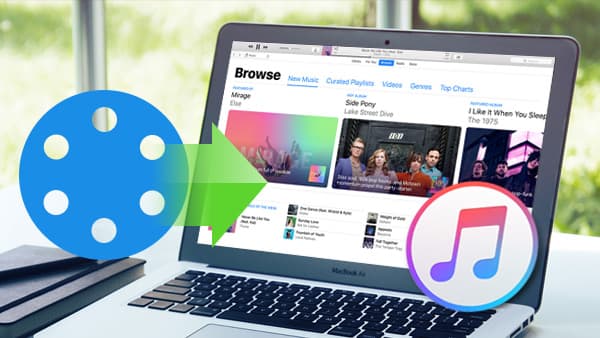
Tipard Video Converter software bude nejlepší volbou pro převod videa na iTunes s softwarem pro konverzi videa. Tento software pro konverzi videa nabízí výkonnou funkci konverze pro převod libovolného formátu na 4K a HD video tím, že přijme nejnovější jádro a nejmodernější technologii. Veškeré běžné digitální zařízení, jako jsou zařízení iOS, zařízení Android, jsou podporovány tímto softwarem pro konverzi.
Co potřebuješ?
Software: Tipard Video Converter
OS Podpora: Windows NT4 / 2000 / 2003 / XP a Windows Vista, Windows 7
Požadavky na hardware: procesor 800MHz Intel nebo AMD nebo vyšší; 512MB RAM nebo mor
Příprava: Stáhněte a nainstalujte software Tipard Video Converter a poté dvakrát klikněte na software pro otevření hlavního rozhraní.
Existují některé kroky k převodu videa na iTunes s softwarem Tipard Video Converter.
Krok 1: Nainstalujte a zaregistrujte
Krok 2: Načtení souboru videa
Krok 3: Vyberte výstupní formát
Krok 4: Nastavení profilu
Krok 5: Zahajte konverzi
Nainstalujte a zaregistrujte Tipard Video Converter
Stáhněte si instalační soubor Tipard Video Converter a poté poklepáním na stažený instalační soubor spusťte instalaci; poté dokončete instalaci podle pokynů. Po instalaci spusťte prosím Video Converter, poté zadejte správné uživatelské jméno a registrační klíč do vyskakovacího registračního okna a poté dokončete registraci kliknutím na tlačítko „Registrovat“.

Vložte soubor s videem
Po registraci se zobrazí následující snímek obrazovky. Načtěte jakýkoli video soubor, který chcete převést, výběrem Přidat soubory nebo Přidat složku z rozevíracího seznamu Přidat soubor.

Vyberte výstupní formát
Na základě formátů podporovaných přenosnými zařízeními můžete vybrat formát výstupu pro film z tlačítka Profil a nastavit cílovou složku. Můžete také vybrat preferovanou zvukovou stopu a titulky pro vaše video.

Upravte nastavení
Na základě formátů podporovaných přenosnými zařízeními můžete vybrat formát výstupu pro film z tlačítka Profil a nastavit cílovou složku. Můžete také vybrat preferovanou zvukovou stopu a titulky pro vaše video.

Zahájit konverzi
Klepnutím na tlačítko Převést spusťte konverzi videa.








